Комп’ютери Mac є яскравим прикладом того, наскільки значного прогресу ми досягли в технологічному розвитку.
Проте, оскільки ідеальних речей не буває, рано чи пізно виникають збої, які можуть викликати роздратування. Особливо це відчутно, коли ви не є технічно підкованим користувачем або не маєте зайвого часу для самостійного усунення несправностей. Mac, як відомо, може бути досить складним в плані діагностики та виправлення помилок.
Зважаючи на це, існує альтернативний варіант, ніж постійно звертатися до сервісного центру та витрачати значні кошти на ремонт. Це – 4DDiG Mac Boot Genius від компанії Tenorshare.
Програмне забезпечення, таке як 4DDiG Mac Boot Genius від Tenorshare, є справжнім порятунком для тих, хто, як я, залежить від свого ноутбука, як від хліба насущного. Я не можу дозволити собі простої через проблеми з Mac. Тому мені був потрібен надійний інструмент для усунення несправностей, який міг би оперативно відновити працездатність мого комп’ютера.
У цій статті ми детально розглянемо це програмне забезпечення та з’ясуємо все, що вам потрібно про нього знати.
Проблеми, які допомагає вирішити 4DDiG Mac Boot Genius
Маючи досвід роботи в ІТ, я часто стикаюся з різними поширеними проблемами у користувачів Mac. І хоча стереотипна порада “спробуй вимкнути і знову ввімкнути” іноді допомагає, але не завжди. Саме в таких ситуаціях 4DDiG Mac Boot Genius стане у нагоді.
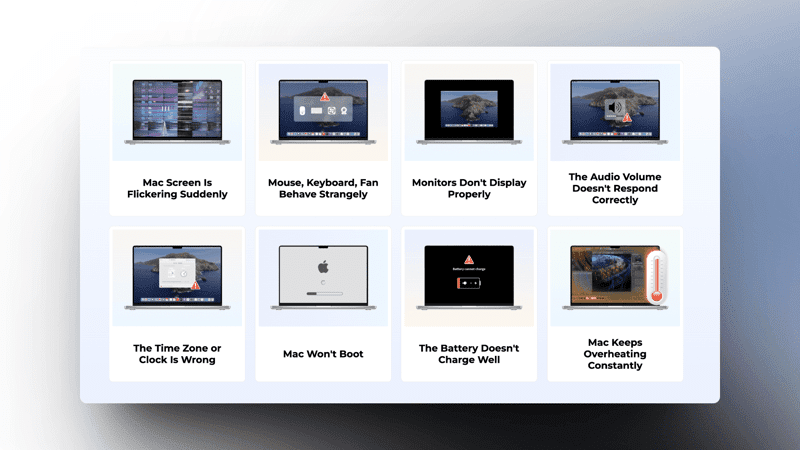
Ось перелік типових проблем, які цей інструмент допомагає вирішити, коли звичайне перезавантаження не дає результату:
#1. Проблеми зі звуком 🔊
Ви переконані, що змінюєте гучність, але система ігнорує ваші дії.
#2. Мерехтіння екрана 💻
Мерехтіння екрана не завжди є ознакою фізичного пошкодження. Існує ряд причин, що можуть спричинити цю проблему.
#3. Перегрів системи ♨️
Якщо вентилятори вашого Mac не працюють належним чином, це, швидше за все, призведе до перегріву. Вентиляційною системою вашого Mac керує контролер керування системою (SMC), тому його неправильна робота може призвести до перегрівання внутрішніх компонентів.
Читайте також: Як правильно видалити програми на Mac
#4. Помилка завантаження ❗️
Якщо ваш Mac відмовляється завантажуватися, можливо, потрібно скинути SMC і NVRAM, щоб відновити його нормальну роботу.
#5. Проблеми з дисплеєм 🖥️
Неправильна передача кольорів, зображення, що виглядають занадто великими або дрібними, відсутність можливості регулювати яскравість, розмитість тощо.
#6. Акумулятор не заряджається 🪫
Ваш Mac не заряджається, навіть якщо ви впевнені, що зарядний пристрій справний. Причиною може бути несправність акумулятора, неправильні налаштування продуктивності або застаріле програмне забезпечення.
#7. Проблеми з мишею або клавіатурою 🖱️
Часто трапляється, що курсор вашого Mac рухається хаотично, або недостатньо реагує на ваші дії. Іноді ж, навпаки, він стає занадто чутливим, а клавіатура поводиться непередбачувано.
#8. Зміни годинника або часового поясу 🕘
Хоч і нечасто, але виникають ситуації, коли необхідно налаштувати годинник або адаптувати Mac до нового часового поясу вручну, вводячи час та дату. Іноді це може спричинити проблему синхронізації, в результаті чого ваш Mac буде показувати неправильний час.
Усі перелічені вище та інші проблеми може вирішити 4DDiG Mac Boot Genius. Вище наведено лише найпоширеніші з них.
Як працює Tenorshare 4DDiG Mac Boot Genius?
Цей інструмент для діагностики та усунення несправностей Mac має можливість глибокого сканування та відновлення налаштувань за замовчуванням, повертаючи комп’ютер до робочого стану. Він може скинути SMC та NVRAM, усуваючи проблеми з цілісністю системи.

Щоб роз’яснити докладніше, SMC (контролер керування системою) відповідає за ряд важливих низькорівневих функцій на вашому Mac. Серед основних компонентів, за які відповідає SMC, є:
- Керування акумулятором та температурою (зарядка та вентилятор)
- Датчик зовнішнього освітлення
- Датчик раптового руху (SMS)
- Керування дисплеями (внутрішніми та зовнішніми)
- Підсвічування світлових індикаторів (портів та зарядки)
- Хаотичний рух курсора Mac
- Введення з клавіатури
- Порти
- Продуктивність
Скидання SMC необхідне для усунення цих та інших проблем.
NVRAM (енергонезалежна пам’ять з довільним доступом) – це оперативна пам’ять, яка зберігає інформацію навіть без живлення. Вона часто використовується для прискорення завантаження, зберігаючи важливу інформацію про налаштування та конфігурацію вашого Mac, навіть коли живлення відсутнє.
Необхідність скидання NVRAM виникає у випадках:
- Ненормальний розряд акумулятора
- Mac не вмикається або показує порожній екран
- Мерехтіння екрана або зелені лінії на дисплеї (вертикальні або горизонтальні)
- Зависання на етапі оновлення
- Некоректна робота звуку
- Папки зі знаком питання
Tenorshare 4DDiG Mac Boot Genius глибоко аналізує проблеми вашого Mac та пропонує ефективні рішення.
Системні вимоги Tenorshare 4DDiG Mac Boot Genius
Нижче наведено таблицю з системними вимогами для цієї програми:
| Операційна система | macOS Sonoma, macOS Ventura, macOS Monterey, macOS Big Sur, macOS 10.15 (Catalina), macOS 10.14 (Mojave), macOS 10.13 (High Sierra), macOS 10.11 (Sierra), Mac OS X 10.11 (El Capitan) |
| Файлова система | APFS, HFS+, FAT32, exFAT, NTFS |
| Мови | Англійська, німецька, французька, італійська, іспанська, португальська, російська, японська, арабська, нідерландська, китайська (традиційна), китайська (спрощена) |
| Апаратне забезпечення | ЦП: 1 ГГц (32-розрядний або 64-розрядний) або вище Місце на диску: 200 МБ або більше вільного місця Оперативна пам’ять: 512 Мб або більше |
Якщо ваш Mac відповідає цим вимогам, ви готові до роботи.
Ціноутворення
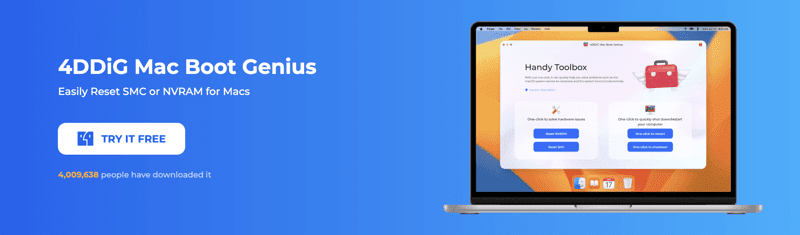
Tenorshare 4DDiG Mac Boot Genius є безкоштовним для використання. Це означає, що вам не потрібно платити за його використання.
Підтримка клієнтів
Tenorshare має чудову службу підтримки клієнтів. Це команда кваліфікованих фахівців, які готові відповісти на ваші запитання протягом 24 годин. Ви можете розраховувати на оперативну допомогу у вирішенні будь-яких проблем.
Як встановити та використовувати Tenorshare 4DDiG Mac Boot Genius
Процес встановлення дуже простий, а користування програмою є інтуїтивно зрозумілим. Ось кроки, які потрібно виконати:
Крок 1. Завантажте та встановіть Tenorshare 4DDiG Mac Boot Genius на свій Mac.
Крок 2. Знайдіть та відкрийте програму.
Крок 3. Вам буде запропоновано декілька опцій, з яких можна вибрати. Як бачите, ви можете скинути NVRAM, скинути SMC, виправити проблеми із завантаженням та інше.
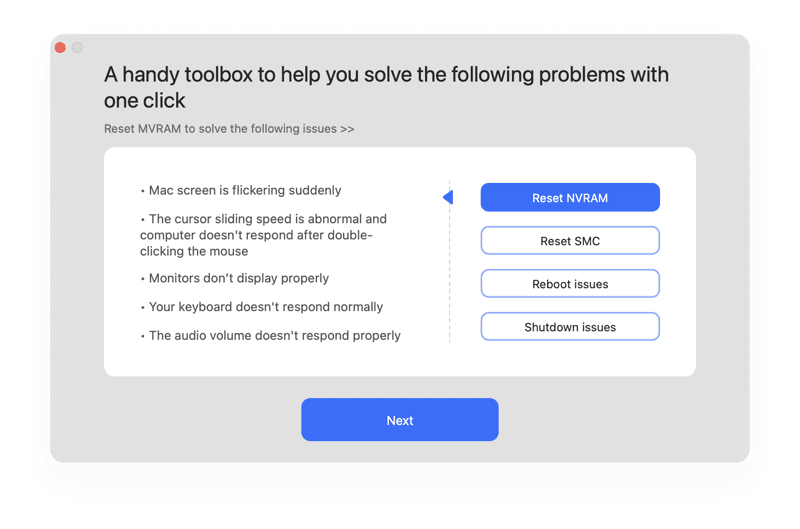
Крок 4. Закривши спливаюче вікно, ви побачите наступний екран:
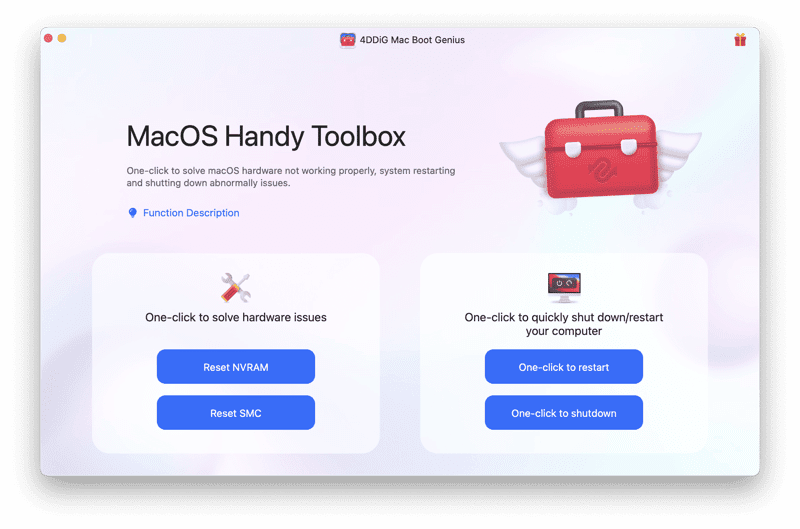
Звідси ви можете вирішувати різні проблеми на своєму Mac.
Заключні думки
Рано чи пізно ваш Mac зіткнеться з проблемами, і некоректна робота пристрою може викликати роздратування. Інструмент для діагностики та усунення несправностей, як 4DDiG Mac Boot Genius від Tenorshare, може стати в нагоді, оскільки він вирішує більшість типових проблем, повертаючи вашу систему до нормальної роботи.
Він не тільки безкоштовний та інтуїтивно зрозумілий у використанні, але вам більше не потрібно бути “генієм”, щоб полагодити свій Mac. Просто встановіть програму та дотримуйтесь інструкцій на екрані, щоб відновити контроль над своїм Mac.
Далі ознайомтеся з найкращим програмним забезпеченням для оптимізації Mac для покращення продуктивності та безпеки.